Kas oled kunagi mõelnud, kuidas Accessiga tõhusalt töötada ja oma andmeid sihikindlalt küsimisel kasutusele võtta? Selles juhendis näitan, kuidas luua oma esimene päring Microsoft Accessis loomine. Kui oled alused omandanud, saad oma andmetega veelgi rohkem saavutada.
Oluline teadmine Päringud Accessis võimaldavad sul spetsiifiliselt andmeid valida, sortida ja filtreerida. Erinevalt tabelites otse töötamisest saad päringud lihtsalt salvestada ja uuesti kasutada, et näidata andmeid vaid siis, kui seda vajad. Nii säilib sinu andmebaasi ülevaatlikkus.
Samm-sammult juhend
Ava päringu assistent
Esimese päringu alustamiseks pead avama päringu assistendi või päringu kujunduse Accessis. Liigu sellele, et tab „Loo“ ja vali „Päring“. Seal saad kasutada kas assistenti või alustada otse päringu kujundamist.
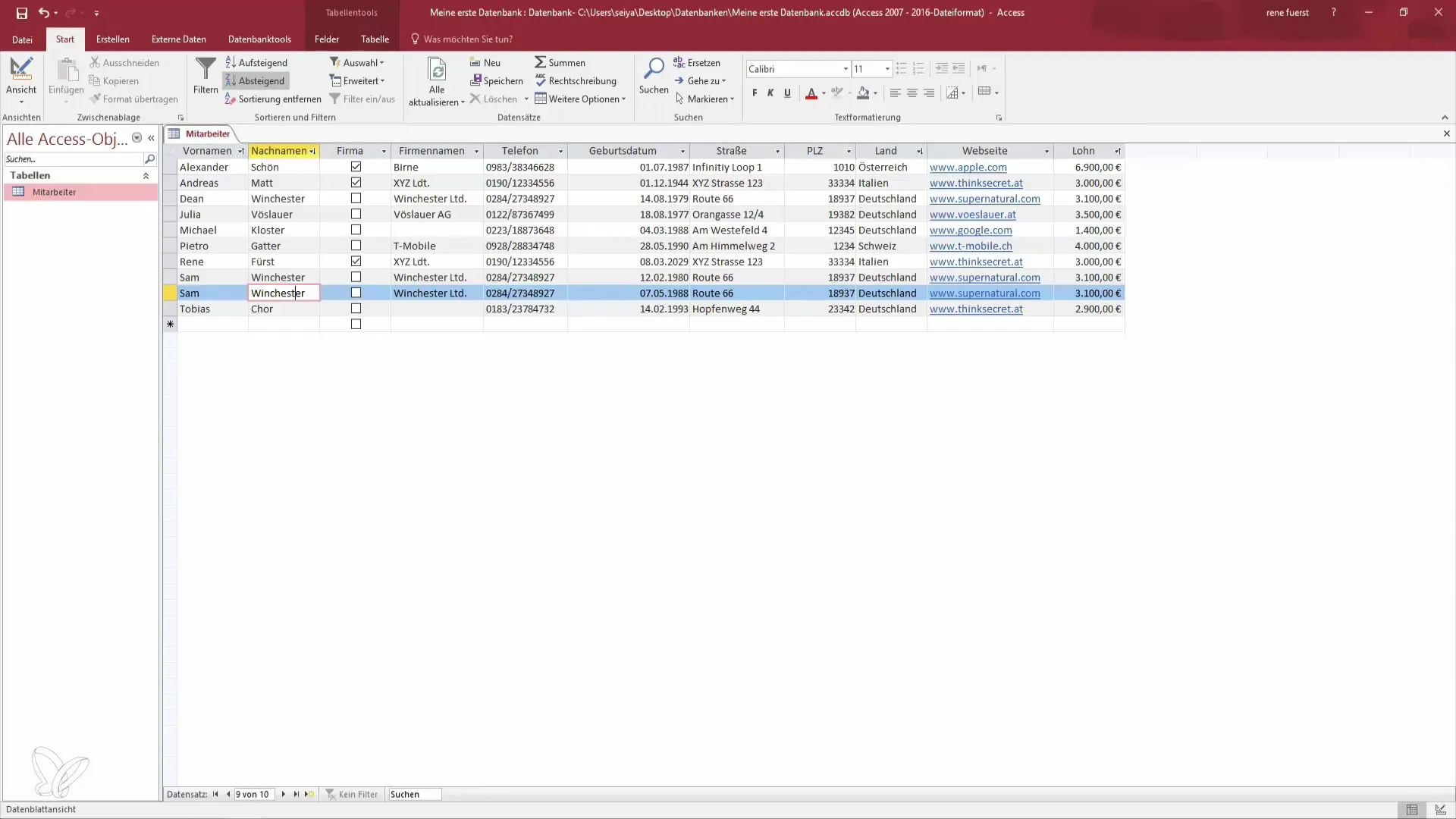
Vali tabel päringu jaoks
Päringu kujunduses küsitakse, milliseid tabeleid soovid oma päringus kasutada. Vali tabel, millest soovid andmeid kuvada, ja lisa see päringusse. Seejärel sulge valiku aken, et jätkata.
Vali päringus väljad
Nüüd näed kõiki valitud tabeli välju kastis. Tõmba soovitud väljad, näiteks „Eesnimi” ja „Perekonnanimi”, päringusse. Alternatiivselt saad välju lisada ka neid kahekordse klõpsuga.

Päringu vaatamine ja redigeerimine
Kui oled väljad lisanud, saad päringut kohe vaadata, ilma et peaksid selle salvestama. See võimaldab sul kiiresti muudatusi teha ja päringut vastavalt vajadusele kohandada.
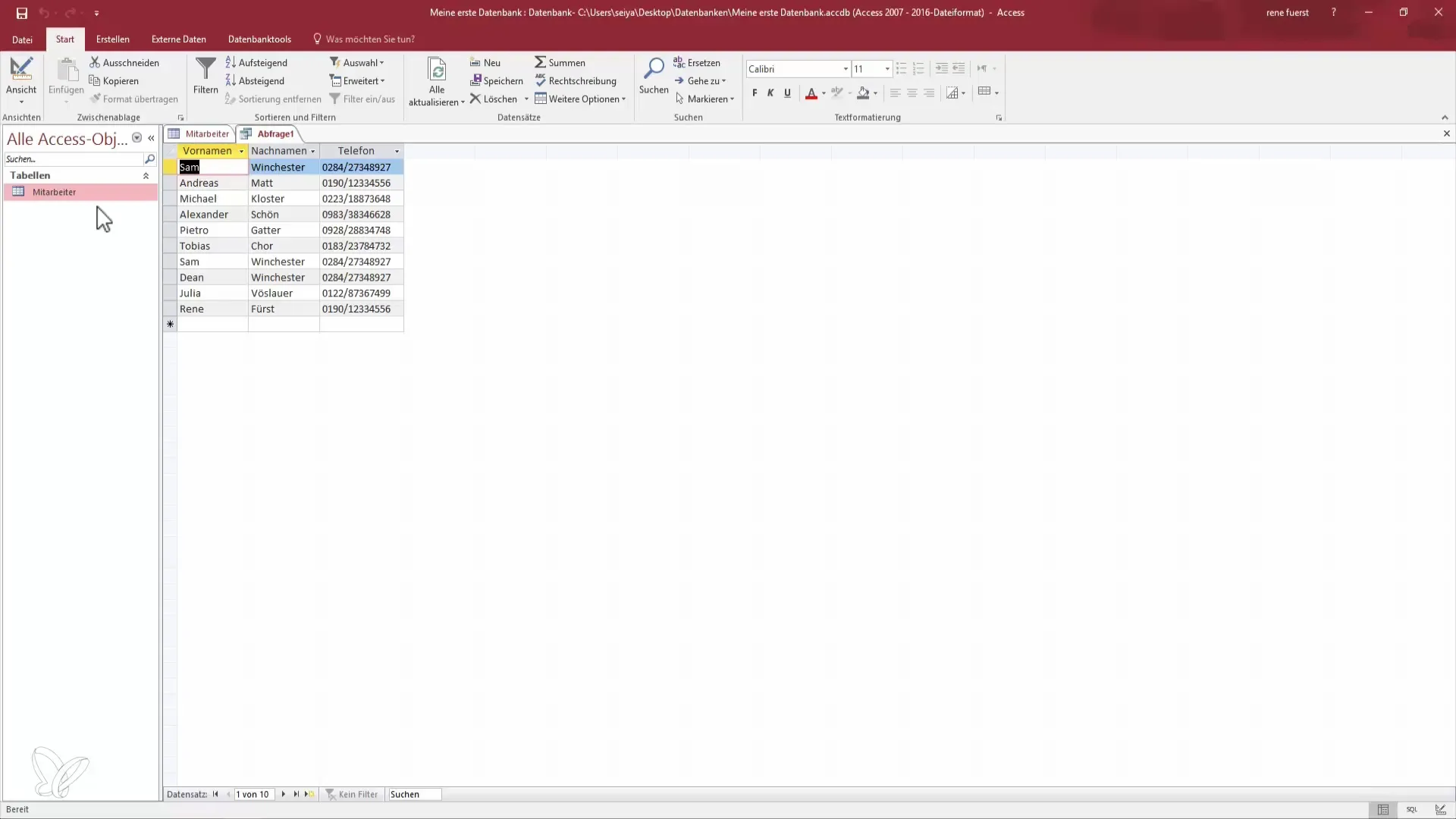
Lisa sorteerimisi
Et päringut veel täiendavalt täpsustada, saad lisada sorteerimisi. Kliki väljale „Eesnimi” ja vali sorteerimisväljas „Kasvav” või „Kahanen”. Sul on ka võimalus sorteerida mitme välja järgi.
Kasutage SQL-vaadet
Kui sul on juba kogemusi SQLiga, saad kasutada ka SQL-vaadet Accessis. See võimaldab sul luua üksikasjalikke ja keerukaid päringuid. Kliki vastaval nupul kujundusrežiimis, et avada SQL-vaade.
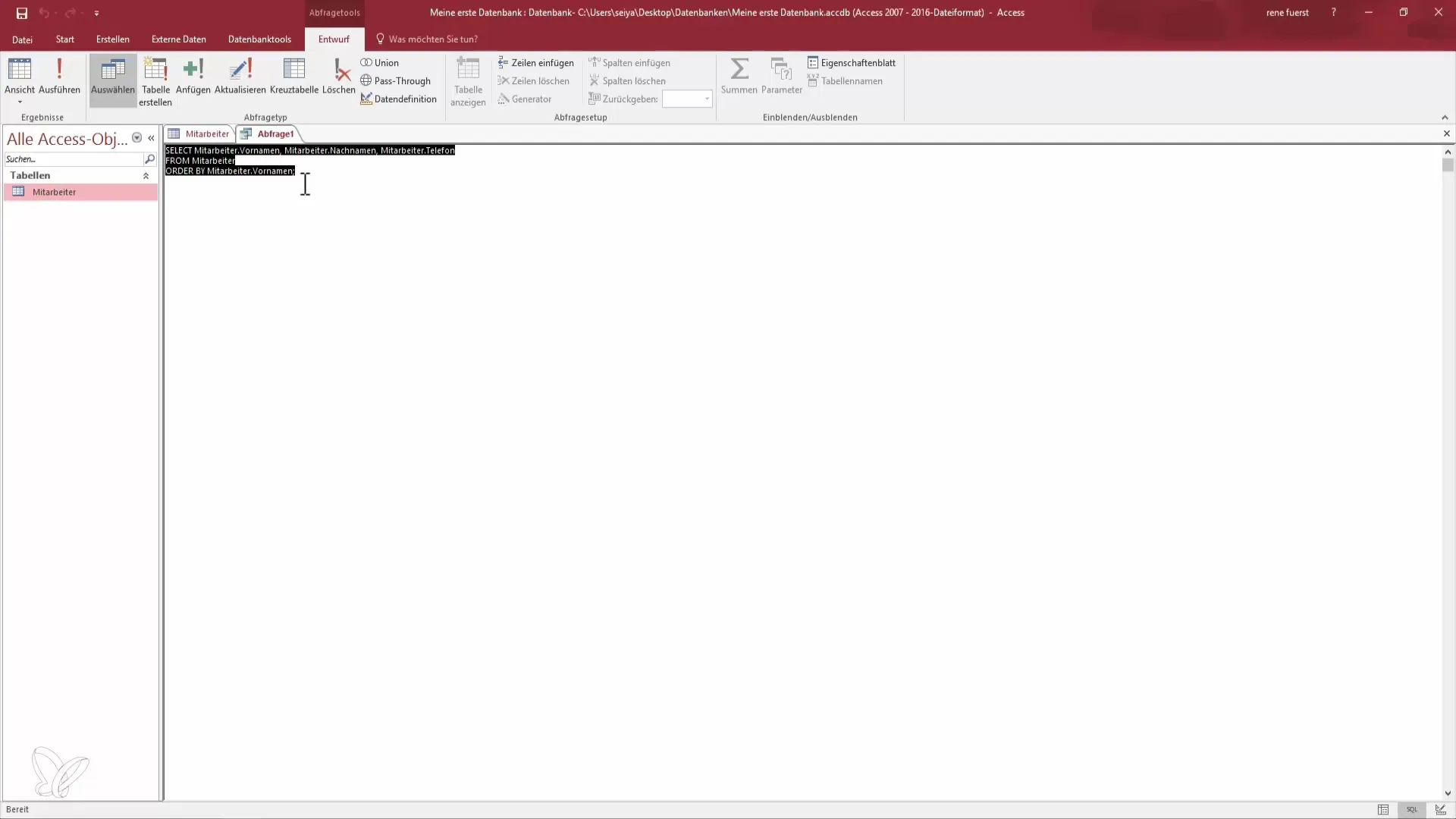
Kuva kõik väljad
Kui soovid korraga kuvada tabeli kõiki välju, saad seda teha, kasutades päringu kujunduses kohatäitjat „*” (täht). Sellega kuvatakse päringus valitud tabeli kõik väljad.
Kohanda päringut
Mõtle, kas soovid lisada täiendavaid filtreid või sorteerimisi. Sa saad välju igal ajal eemaldada või uusi välju lisada, et päringut täpselt oma vajaduste järgi kohandada.
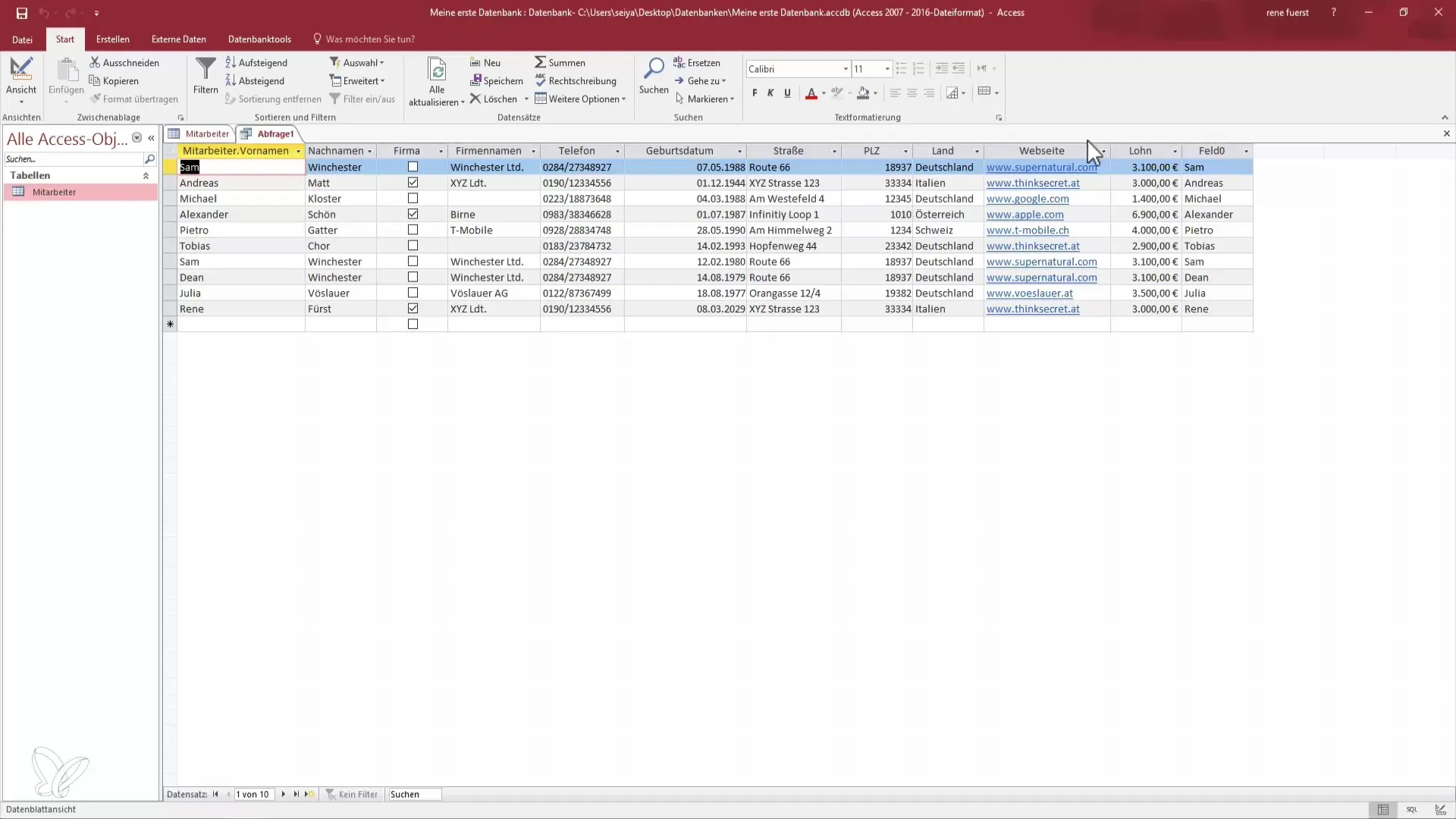
Salvesta päring
Kui oled päringu loonud ja testinud, on aeg see salvestada. Kliki salvestamise ikoonil ja vali oma päringule tabav nimi. Veendu, et nimi oleks sisukas, et säilitada ülevaatlikkus.
Kontrolli päringu väljundit
Ava salvestatud päring ja kontrolli, kas kõik soovitud andmed kuvatakse õigesti. Veendu, et fondid, värvid ja formaadid oleksid ühtlased, et tagada loetavus.
Kokkuvõte – Tee oma esimeseks andmebaasi päringuks Accessis
Selles juhendis oled õppinud, kuidas luua päring Microsoft Accessis. Oled tutvunud oluliste tööriistadega andmete hankimiseks, sortimiseks ja kuvamiseks ning kuidas oma päringuid mõistlikult salvestada. Kasuta seda teavet, et oma andmebaasi veel tõhusamaks muuta.
Sageli esitatavad küsimused
Mis on päring Accessis?Päring Accessis on meetod, kuidas teatud andmeid andmebaasist välja võtta ja kuvada.
Kuidas ma päringu salvestan?Sa saad päringu salvestada, klikkides salvestamise ikoonil ja andes sellele nime.
Kas ma saan päringus sortimist muuta?Jah, sa saad päringu igas veerus sortimist kohandada.
Mis on erinevus tabeli ja päringu vahel?Tabel sisaldab kõiki andmeid, samas kui päring pakub sihipärast vaadet nendest andmetest, tuginedes kindlatele kriteeriumidele.
Millised on SQL-režiimi eelised?SQL-režiimis saad luua keerukamaid päringuid ja omada täpsemat kontrolli andmete manipuleerimise üle.


